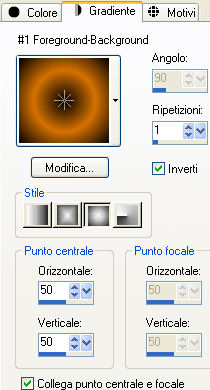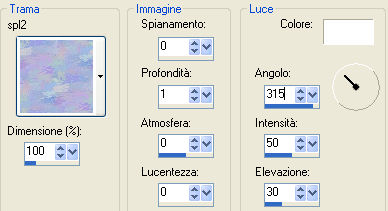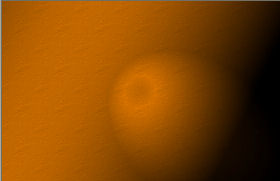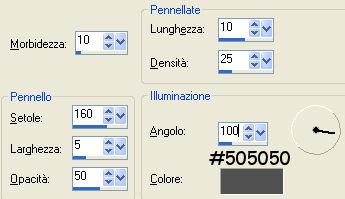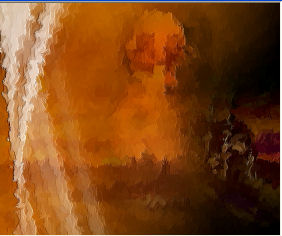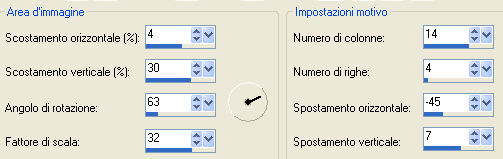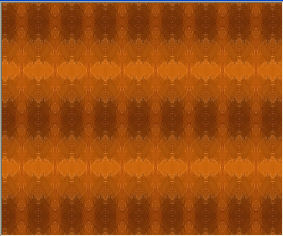|
Beware of the witch
L'originale di questo tutorial lo trovate qui Ringrazio Virginia per avermi permesso di tradurre questo tutorial Tutorial creato con psp X2 e tradotto con psp 10 Materiale: qui Tubes: Elle Aime et Vérocréation gli altri tube sono delle creazioni personalizzate di Virginia. Filtri usati qui : DSB flux, Filters Unlimited 2.0, Graphic Plus e Kiwi 's oelfilters
Preparazione Poichè ci sono molti tube ti consiglio di aprirli man mano che ti servono. Metti la trama "spl2" nella cartella trame di psp. Tavolozza dei materiali Scegli un colore dal tono arancione per il primo piano (io ho scelto #d57200) e il colore nero per lo sfondo. Apri la finestra di configurazione del gradiente di primo piano e configura come sotto: stile sprazzo di luce, ripetizioni 1, inverti spuntato, punto centrale 50/50:
1. Apri una nuova immagine trasparente di 700 x 450 px. Riempi l'immagine con il gradiente. Effetti/Plug in/Kiwi's oelfilters/Augenspiegel: 88 / 24 / 171 / 108 / 225 / 129. Effetti/Effetti di trama/Trama e scegli la trama "spl2":
Regola/Messa a fuoco/Metti a fuoco. Devi ottenere questo:
2. Livelli/Duplica. Effetti/Plug in/DSB Flux/Spider Web: 7 / 2 / 50. Abbassa l'opacità del livello a 11. 3. Apri il tube "Paysage5". Modifica/Copia e incolla come nuovo livello. Tira leggermente il tube verso sinistra come sotto:
Livelli/Disponi/Sposta giù. Livelli/Unisci visibile. 4. Apri il tube "Halloween_scenery_vir". Immagine/Ridimensiona all'85%. Modifica/Copia e incolla come nuovo livello. Posiziona bene a destra come sotto:
Abbassa l'opacità del livello a 91. 5. Apri il tube "pst_legend (8)". Modifica/Copia e incolla come nuovo livello sul tuo lavoro. Posiziona bene a sinistra. Abbassa l'opacità del livello a 80. 6. Apri il tube della luna "Halloween_moon_vir". Immagine/Ridimensiona al 90%. Modifica/Copia e incolla come nuovo livello. Cambia la modalità di miscelatura del livello da normale a sovrapponi. Abbassa l'opacità del livello a 69. Posiziona come sotto:
Effetti/Effetti 3D/Sfalsa ombra: 2 / 1 / 50 / 20 / colore nero. 7. Apri il tube "autumn_woods_vir". Modifica/Copia e incolla come nuovo livello. Posiziona bene al centro in basso come sotto.
Abbassa l'opacità del livello a 33. Effetti/Effetti 3D/Sfalsa ombra: 2 / 1 / 50 / 20 / colore nero. Livelli/Unisci visibile. Modifica/Copia. Metti questo lavoro da parte riducendolo ad icona. 8. Apri una nuova immagine trasparente 700 x 580. Selezione/Seleziona tutto. Modifica/Copia e incolla nella selezione. Effetti/Plug in/Unlimited 2/Distorsion Filter/Crumple: 244 / 18. Effetti/Effetti tecniche di disegno/Pennellate:
Deseleziona. Devi ottenere questo:
Effetti/Effetti di riflesso/Motivi:
Livelli/Duplica. Immagine/Capovolgi. Abbassa l'opacità di quest'ultimo livello a 50. Livelli/Unisci visibile. Devi ottenere questo:
Nota bene: se hai scelto dei tubes diversi dai miei o se li hai posizionati diversamente devi giocare con i valori dell'effetto Motivi, fino a trovare uno sfondo che ti soddisfi. (se desideri ottenere lo stesso mio risultato, ho allegato lo sfondo nel materiale). Riprendi il lavoro che avevi messo da parte al punto 7. Modifica/Copia. Torna alla tua nuova immagine. Modifica/Incolla come nuovo livello. 9. Con lo strumento contagocce scegli un nuovo colore chiaro per il primo piano. Io ho scelto il colore #daa268. Attenzione: prendi nota dei valori di tonalità e saturazione del nuovo colore. Selezione/Seleziona tutto. Selezione/Mobile. Selezione/Immobilizza. Selezione/Modifica/Espandi di 4 px. Livelli/Nuovo livello raster. Con lo strumento barattolo applica il nuovo colore nella selezione. Deseleziona tutto. Effetti/Plug in/Graphic Plus/Cross Shadow con la configurazione predefinita. Livelli/Disponi/Sposta giù. Posizionati sul livello che sta in cima. Livelli/Unisci/Unisci giù. Effetti/Effetti 3D/Sfalsa ombra: 2 / 2 / 60 / 20 / colore nero. 10. Apri il tube "elleaime-082009-97". Immagine/Ridimensiona all'80%. Modifica/Copia e incolla come nuovo livello. Posiziona a sinistra come da lavoro finale. Abbassa l'opacità del livello a 70. 11. Apri il tube "glitter kit by bryska (71)". Immagine/Ridimensiona al 40%. Regola/Messa a fuoco/Metti a fuoco. Modifica/Copia e incolla come nuovo livello. Posiziona nell'angolo in alto a destra. Immagine/Capovolgi. Livelli/Disponi/Sposta giù per due volte. Livelli/Duplica. Immagine/Rifletti. 12. Posizionati sul livello che sta in cima. Apri il tube della mano "bijou08". Regola/Tonalità e saturazione/Viraggio: inserisci i valori di tonalità e saturazione del tuo colore di primo piano: se hai scelto il mio stesso colore i valori sono: tonalità 22 e saturazione 155. Immagine/Ridimensiona al 45%. Regola/Messa a fuoco/Metti a fuoco. Modifica/Copia e incolla come nuovo livello sul tuo lavoro. Posiziona bene in basso a sinistra contro la tenda. Effetti/Effetti 3D/Sfalsa ombra: 3 / 1 / 50 / 20 / colore nero. Assicurati che sia tutto ben posizionato. Livelli/Unisci/Unisci visibile. 13. Apri il tube del testo "Beware_text". Regola/Tonalità e saturazione/Viraggio: lascia i valori in memoria. Modifica/Copia e incolla come nuovo livello. Posiziona in alto al centro. Effetti/Effetti 3D/Sfalsa ombra: 1 / 1 / 60 / 10 / colore nero. Livelli/Unisci tutto (appiattisci). 14. Immagine/Aggiungi bordatura simmetrica di 1 px colore nero. Immagine/Aggiungi bordatura simmetrica di 5 px colore di primo piano (per me #daa268). Immagine/Aggiungi bordatura simmetrica di 1 px colore nero. Seleziona la bordatura da 5 px con la bacchetta magica. Effetti/Plug in/Graphic Plus/Cross Shadow: lascia i valori inalterati, tranne quello dell'intensità che devi mettere a 50. Deseleziona tutto. 15. Aggiungi la tua firma. Livelli/Unisci/Unisci visibile. 16. Apri il tube "Beware_bats_vir". Immagine/Ridimensiona al 75%. Regola/Tonalità e saturazione/Viraggio: lascia i valori in memoria. Modifica/Copia e incolla come nuovo livello. Posiziona bene a lato della luna come sotto:
Effetti/Effetti 3D/Sfalsa ombra: 2 / 1 / 60 / 30 / colore nero. 17. Apri il tube della donna "halloween7-octobre-verocreation". Immagine/Ridimensiona al 70%. Regola/Messa a fuoco/Metti a fuoco. Modifica/Copia e incolla come nuovo livello. Posiziona bene come da lavoro finale. Effetti/Effetti 3D/Sfalsa ombra: 3 / 1 / 60 / 30 / colore nero. Livelli/Unisci visibile. Ecco la tua tag è terminata. Se non desideri animarla, non ti resta che salvarla in formato jpeg, fattore di compressione a 20. Se invece desideri l'animazione, continuiamo. 18. Ridimensiona la tua tag a 600 px di larghezza (tutti i livelli spuntato). Modifica/Copia. Apri Animation Shop. Modifica/Incolla come nuova animazione. Sempre in Animation apri l'animazione "BlingSpiderWebHalfGold_G_PTR". Questa animazione ha 3 fotogrammi. La tua tag e l'animazione devono avere lo stesso numero di fotogrammi, quindi in questo caso tre. Vai alla tua tag. Modifica/Incolla dopo il fotogramma corrente per due volte: ora la tag ha 3 fotogrammi. Modifica/Seleziona tutto. Modifica/Propaga incolla. 19. Torna all'animazione. Modifica/Seleziona tutto. Modifica/Copia. Torna al tuo lavoro e assicurati di vedere bene il fotogramma 1. Modifica/Incolla nel fotogramma selezionato. Clicca nel punto dove desideri posizionare l'animazione. Io l'ho incollata sul bordo della cornice in alto a destra. Animazione/Visualizza per vederne il risultato. Se non ti piace puoi annullare con Modifica/Annulla. Ecco la tua tag è terminata. Salva in formato gif. Spero che questo tutorial ti sia piaciuto e grazie per averlo fatto!
Tutorial tradotto da Byllina il 16 ottobre 2010 e registrato su TWI |